Mysql下载安装
(记录mysql下载安装,以便日后使用)
1.mysql历史版本安装
直接进入官网提示下载:mysql官网下载地址
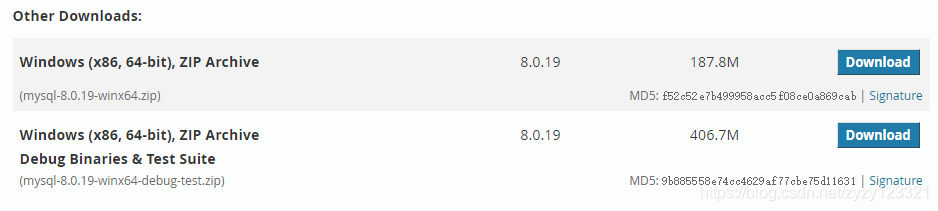
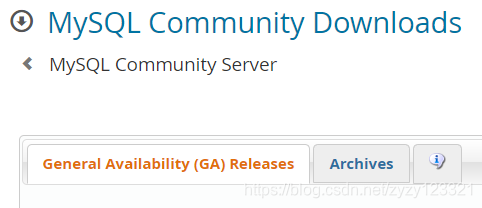
点击Archives可以下载历史版本

这里我下载了8.0.13(试一下)
-
下载之后第一步先解压,这里我解压到了D:\mysql-8.0.13-winx64(注意目录不要有中文!!!)
解压之后的目录:
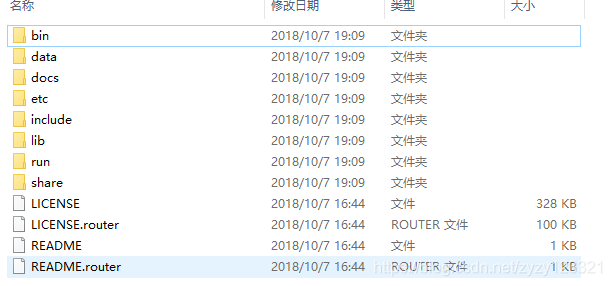
-
在文件根目录创建my.ini文件~(新建一个文本文档把如下代码复制粘贴更改之后将文件后缀改为ini)
[mysql]
# 设置mysql客户端默认字符集
default-character-set=utf8
[mysqld]
# 设置3306端口
port = 3306
# 设置mysql的安装目录
basedir=D:\mysql-8.0.13-winx64
# 改为自己的解压目录
# 设置 mysql数据库的数据的存放目录,MySQL 8+ 不需要以下配置,系统自己生成即可,否则有可能报错
# datadir=C:\\web\\sqldata
# 允许最大连接数
max_connections=20
# 服务端使用的字符集默认为8比特编码的latin1字符集
character-set-server=utf8
# 创建新表时将使用的默认存储引擎
default-storage-engine=INNODB
- 之后在C:\WINDOWS\system32>找到cmd用管理员打开

- 进入到我们解压之后文件得bin目录下:
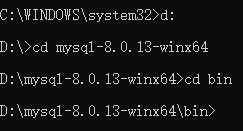
- 初始化数据库:
mysqld --initialize --console

这里显示了初始密码(初始密码需要记录一下,稍后登录数据库会用到,之后可以自行更改密码)
- 执行数据库的安装、初始化mysql数据库的数据存放目录data以及mysql服务的启动。
mysqld install
mysqld --initialize-insecure
net start mysql
- 数据库的安装
mysqld install

发现提示说服务已经存在
是因为我之前安装过mysql

把之前的服务删除一下

安装成功
- 初始化mysql数据库
mysqld --initialize-insecure

- 启动服务
net start mysql
(在这里提一下,关闭数据库服务得代码是 net stop mysql)
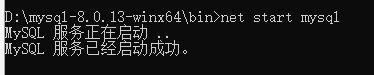
可以看到服务已经启动成功
稍后更新maven中pom引用依赖问题
(用于自己学习,在配置maven>>pom时发现我的mysql版本没有mysql-connector-j…)
